Windows 11'de Çevrimdışı Haritalar Nasıl İndirilir
Microsoft, Windows 11 Kahraman / / May 17, 2022

Son Güncelleme Tarihi

Seyahat ediyorsanız veya yeni bir konumdaysanız ve bir haritaya ihtiyacınız varsa, çevrimdışı kullanım için haritaları Windows 11'de indirebilirsiniz. İşte nasıl yapılacağı.
Windows 11'de çevrimdışı kullanım için haritaları bilgisayarınıza indirebilirsiniz. Bu, internet bağlantısının sınırlı olduğu veya hiç olmadığı bir yerdeyken haritalara erişmenizi sağlayacak faydalı bir özelliktir. Çevrimdışı haritalar adım adım yol tarifi vermenin yanı sıra restoranlar, benzin istasyonları veya hastaneler gibi yakındaki kuruluşlar hakkında bilgi sağlar.
Elbette, seyahate çıkmadan önce haritanızı önceden almak istersiniz. Haritaları indirdikten sonra, haritaları çevrimiçiymiş gibi kullanabilirsiniz (birkaç özellik hariç).
Windows 11'de çevrimdışı haritaların nasıl indirileceğini öğrenmek istiyorsanız aşağıdaki adımları izleyin.
Windows 11'de Haritalar Nasıl İndirilir
Yolculuğunuza çıkmadan önce, Windows 11'de haritaları indirmek için aşağıdaki adımları kullanın.
Windows 11'de çevrimdışı haritaları indirmek için:
- Aç Başlangıç menüsü ve tıklayın Ayarlar.

- Tıklamak Uygulamalar > Çevrimdışı haritalar Ayarlar açıldığında.
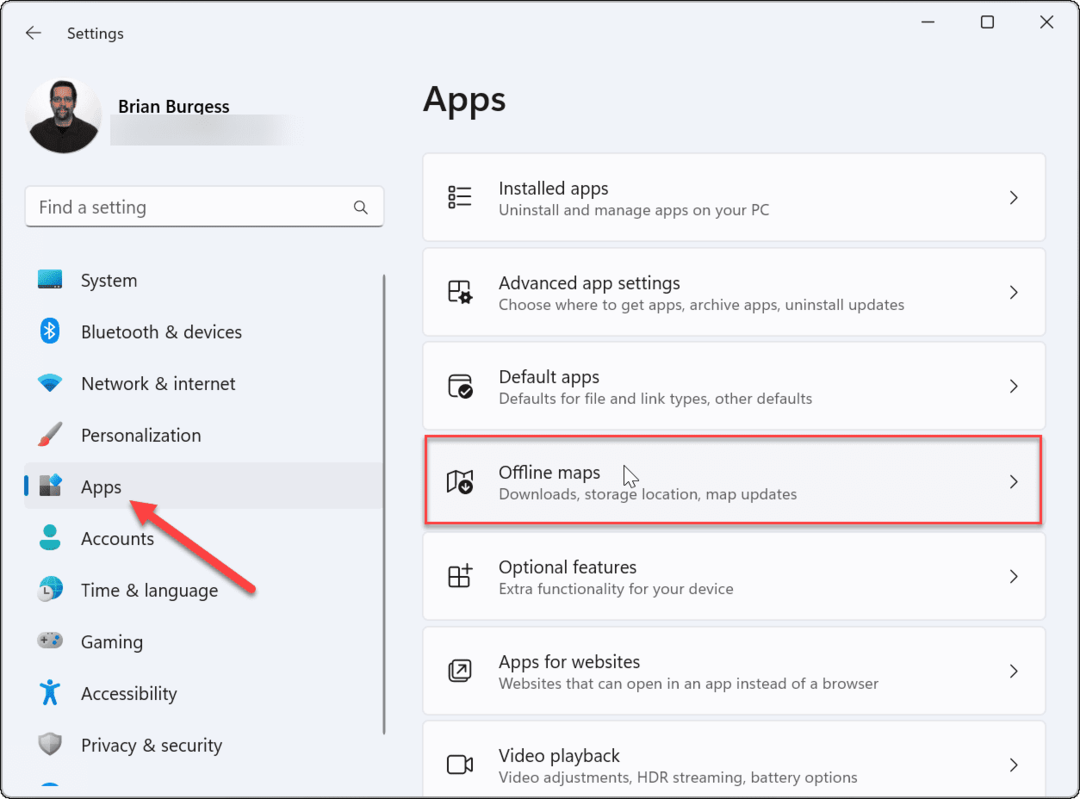
- Haritaların güncel olduğundan emin olmak istiyorsunuz. Genişletin Harita güncellemeleri bölümüne tıklayın ve Şimdi kontrol et son güncellemeler için düğme.
- emin olmak da iyi bir fikirdir. Fişe takılıyken ve Wi-Fi'ye bağlıyken otomatik olarak güncelle seçildi. Bu, internet bağlantınız olduğunda güncellenmiş haritalara sahip olmanızı sağlayacaktır.
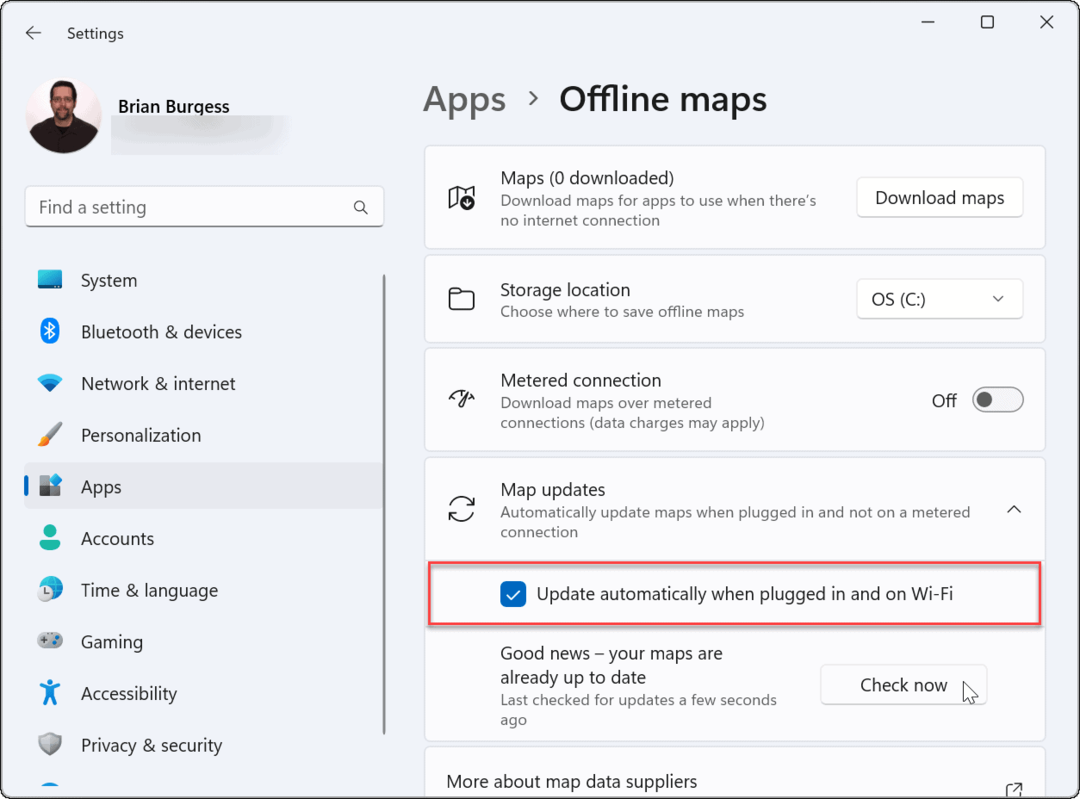
- Tıkla Haritaları indirin İlk haritanızı almak için ekranın üst kısmındaki düğmesine basın.
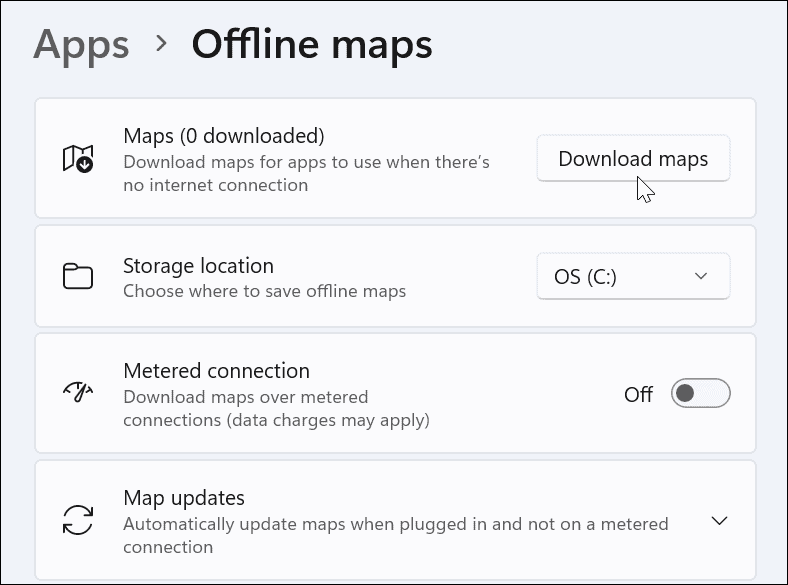
- İndirmek istediğiniz bölgeyi seçin (örn. Avrupa).
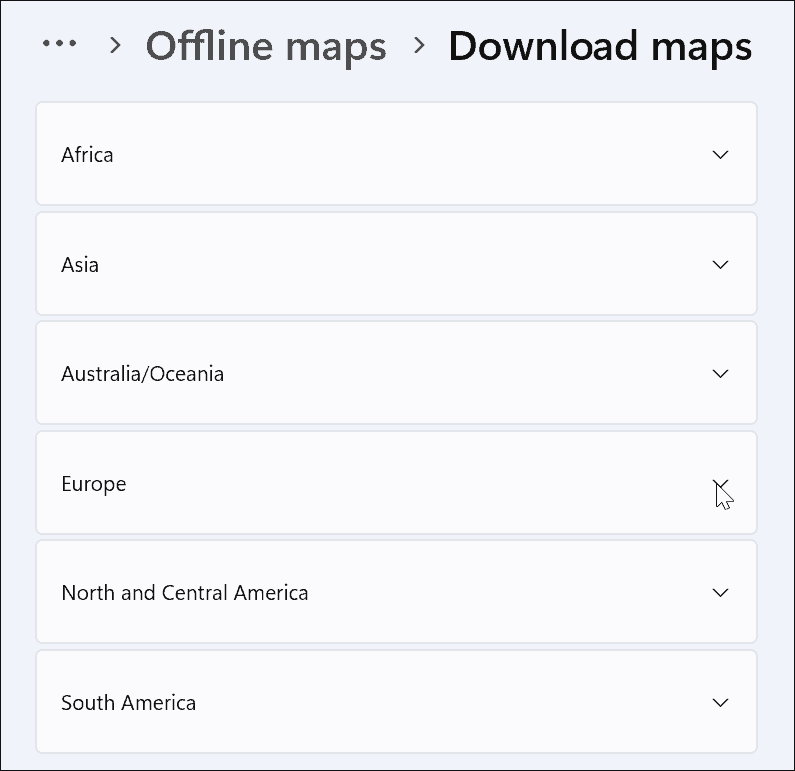
- İlerleyin ve ihtiyacınız olan ülkeyi veya eyaleti bulun; indirme boyutunun altında listelendiğini göreceksiniz. İhtiyacınız olan konumu bulduktan sonra, İndirmek yanındaki düğmeye basın.
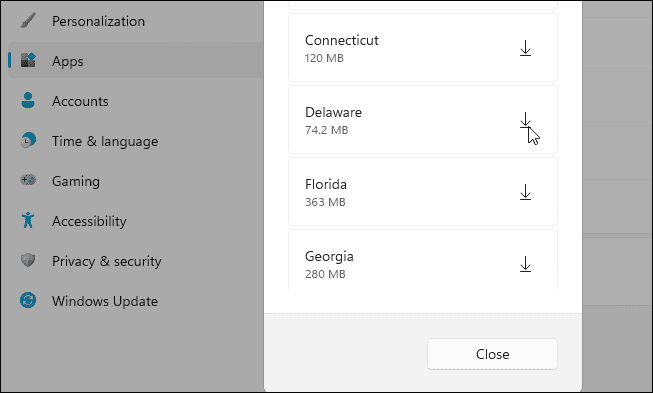
- Daha önce indirdiğiniz bir haritaya artık ihtiyacınız yoksa, Silmek düğmesinin yanındaki Çevrimdışı haritalar Menü.
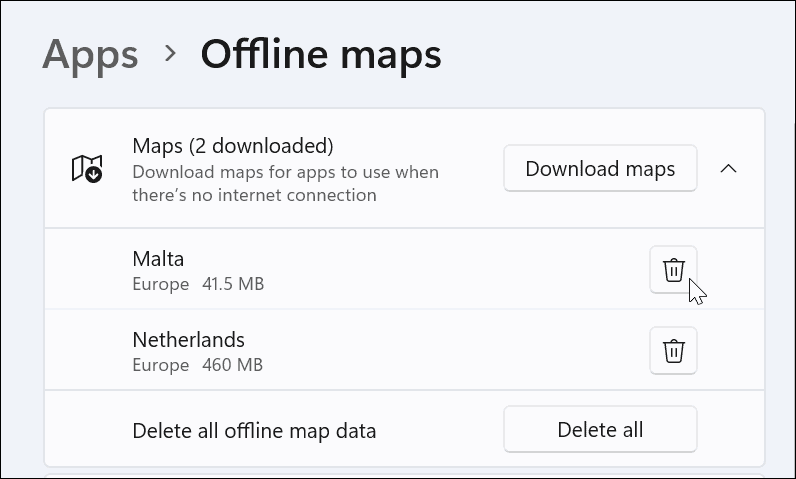
Windows 11'de Çevrimdışı Haritalar Nasıl Kullanılır
Artık ihtiyacınız olan haritaya veya haritalara sahip olduğunuza göre, Haritalar uygulaması Windows 11'de. Windows 11'de çevrimdışı haritaları kullanmak için Haritalar uygulaması ve indirdiğiniz harita alanını arayın.
Örneğin, bir haritaya bakıyoruz. Delaware ve aşağıdaki ekran görüntüsünde yol tarifi bulmanız gerekiyor.
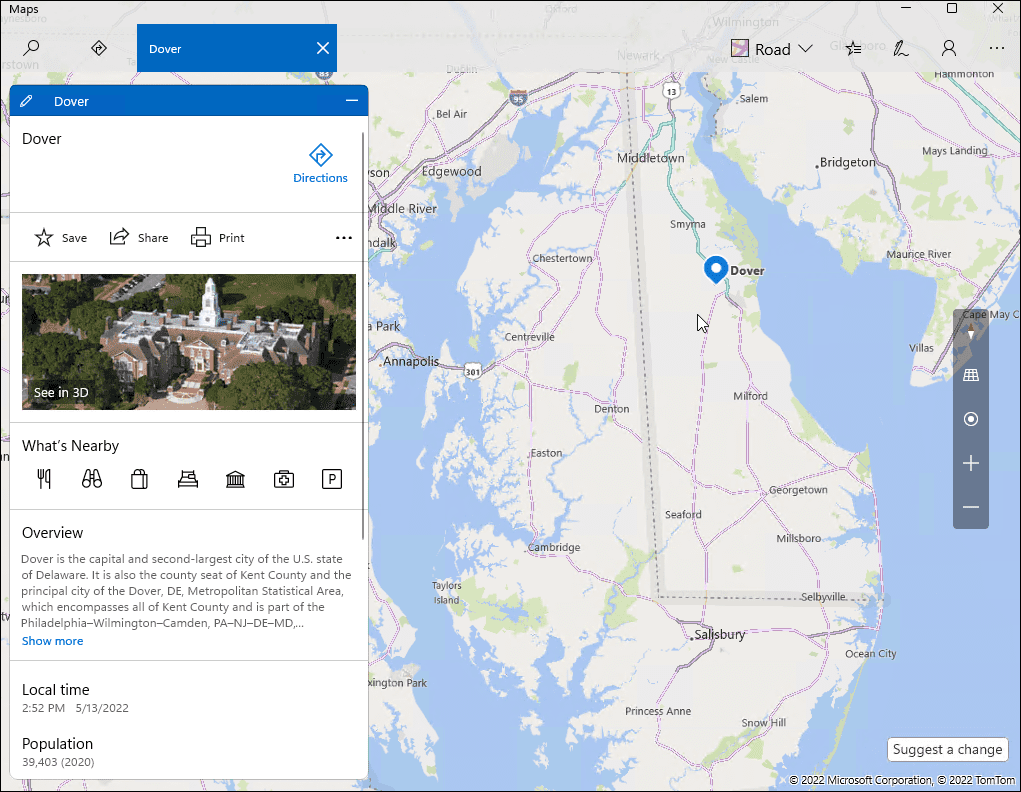
Ayrıca çevrimdışı olduğunuzda bile haritada tek tek konumları arayabilirsiniz. Yakın yerler ayrıca görünecek ve her biri için adım adım yol tarifi isteyebileceksiniz.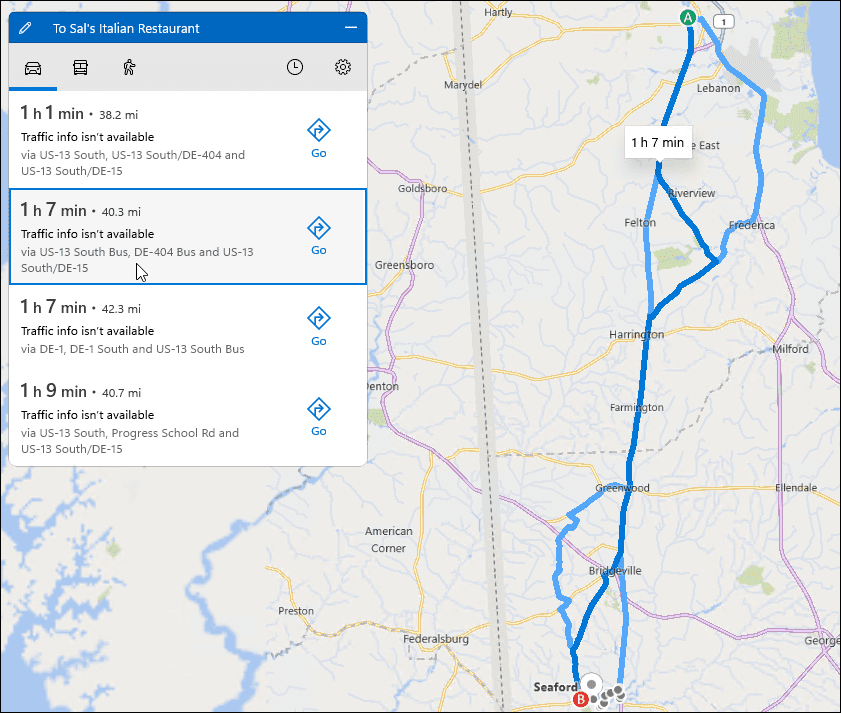
Çevrimdışı harita size bazı değerli bilgiler verir, ancak tüm özellikler çevrimdışı modda kullanılamaz. Örneğin, havadan görünüm veya sokak görünümü elde edemezsiniz.
Bir özellik mevcut değilse, internet bağlantısına ihtiyacınız olduğunu bildiren bir mesaj açılır.
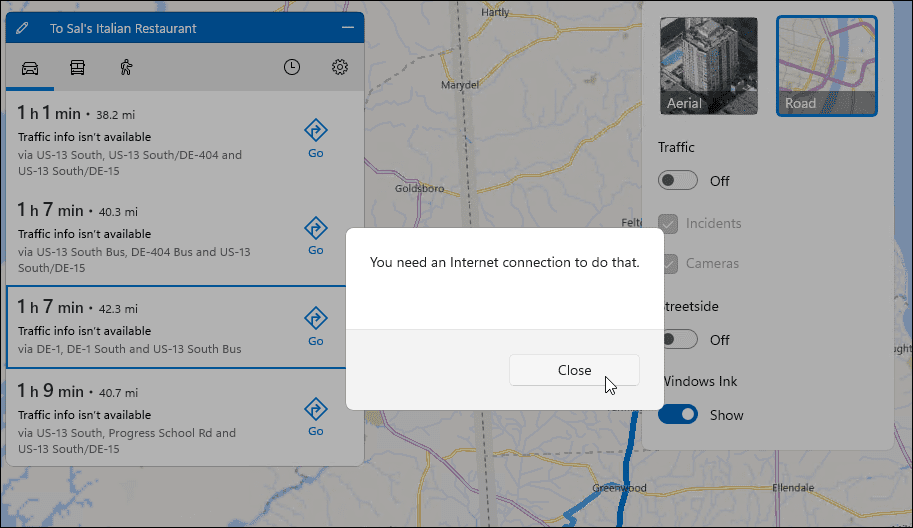
Windows 11'de Haritalar ile Gezinme
Yukarıdaki adımlar, Windows 11'de çevrimdışı haritaları indirmenize yardımcı olacaktır. İnternetin kesintiye uğradığı veya hiç bağlantının olmadığı bir durumdaysanız, çevrimdışı kullanım için haritaların olması yardımcı olur. Windows 11, internete her bağlandığınızda haritalarınızı yeniden günceller. Henüz Windows 11'de değilseniz, nasıl yapılacağını kontrol edin. Windows 10'da Haritalar'ı kullanın.
Ne yazık ki, Windows 11 Haritalar uygulaması bir bölge bulmayı kolaylaştırmıyor. Tam olarak ihtiyacınız olan yeri bulmak için çok fazla tıklama var. Bir arama alanı eklenirse bu bir gelişme olacaktır, bu nedenle ihtiyacınız olanı bulmak daha zahmetsizdir.
Haritaları çevrimdışı kullanım için indirmek, mobil cihazlarda neredeyse bir rutindir. Örneğin, yapabilirsiniz Google Haritalar'ı iPhone'unuza indirin. Google Haritalar'da değilseniz, deneyebilirsiniz bu yedi alternatif.
Windows 11 Ürün Anahtarınızı Nasıl Bulunur?
Windows 11 ürün anahtarınızı aktarmanız veya yalnızca temiz bir işletim sistemi yüklemesi yapmanız gerekiyorsa,...
Google Chrome Önbelleği, Çerezler ve Tarama Geçmişi Nasıl Temizlenir?
Chrome, çevrimiçi tarayıcı performansınızı optimize etmek için tarama geçmişinizi, önbelleğinizi ve çerezlerinizi depolama konusunda mükemmel bir iş çıkarır. Onun nasıl...
Mağaza İçi Fiyat Eşleştirme: Mağazada Alışveriş Yaparken Çevrimiçi Fiyatlar Nasıl Alınır
Mağazadan satın almak, daha yüksek fiyatlar ödemeniz gerektiği anlamına gelmez. Uygun fiyat garantisi sayesinde alışverişlerinizde online indirimlerden yararlanabilirsiniz...
Dijital Hediye Kartı ile Disney Plus Aboneliği Nasıl Hediye Edilir
Disney Plus'tan keyif alıyorsanız ve bunu başkalarıyla paylaşmak istiyorsanız, Disney+ Gift aboneliğini nasıl satın alacağınız aşağıda açıklanmıştır...



